Samsung Galaxy S3 Neo:10 trucchi e consigli per ottimizzarne l'uso!


Nonostante si tratti di uno smartphone rilasciato un bel po' di tempo fa, il Samsung Galaxy S3 Neo è tutt'oggi un ottimo dispositivo Android dalle dimensioni contenute ed ideale per l'utilizzo di tutti i giorni. Uno smartphone compatto ed economico molto apprezzato nel mercato italiano.
Se anche voi avete in tasca un Galaxy S3 Neo e non avete intenzione di relegarlo in un cassetto a favore di uno degli ultimi top di gamma rilasciati dai brand più noti, non perdetevi i migliori trucchi per sfruttare al meglio questo smartphone di fascia media!

1. Funzione multischermo: dal Note 4 al vostro S3 Neo
Non solo i grandi phablet come il Galaxy Note 4 hanno la possibilità di utilizzare le funzionalità multischermo, ma anche i terminali più piccoli come quello che avete ora in mano. Naturalmente con tutte le limitazioni del caso, dato lo schermo di 4,8 pollici relativamente piccolo per questo utilizzo.
Per poter usufruire di questa funzione, andate su Impostazioni> Display ed attivate l’opzione Multschermo. Una volta attivata, tenete premuto il tasto capacitivo Indietro per far apparire la lista di applicazioni che supportano la funzione. Per uscire dal Multischermo vi basterà cliccare una seconda volta sul pulsante Indietro, e tutto tornerà alla normalità.

2. Attivate lo Standby Intelligente
Se siete abituati a leggere news, email o qualsiasi altro tipo di testo dal vostro smartphone Android, vi sarà sicuramente capitato che, proprio nel momento cruciale, si sia spento improvvisamente lo schermo. La funzione di spegnimento automatico del display è ottima per dare respiro alla batteria, ma può risultare frustrante quando si utilizza il telefono per un po’ senza toccarlo. Soluzione? Standby Intelligente!
Per attivarla non dovete fare altro che tornare alla schermata delle Impostazioni ed accedere alla sezione Display. Qui troverete l’opzione Standby Intelligente. Attivandola farete sì che lo schermo rimanga acceso quando il telefono rileva che lo stiamo guardando, comodo eh? Una funzione davvero incredibile, facile da attivare ed utilizzare che migliorerà notevolmente la vostra esperienza di lettura su Android!
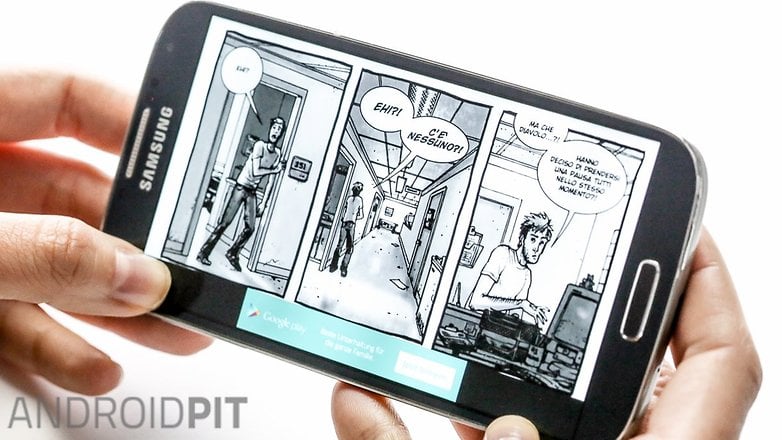
3. Video fluttuante: perfetto per il multitasking
Guardando un video con il lettore di default troverete un pulsante in basso a destra che vi permetterà di ridurre la schermata in una finestra fluttuante che continuerà a riprodurre il video. In questo modo potrete guardare ciò che vi interessa mentre eseguite altre operazioni con il telefono.
Si tratta di un'utile funzione perfetta per il multitasking: state messaggiando su WhatsApp su questioni importantissime che non potete assolutamente rimandare? Continuate ad inviare i vostri messaggi senza però rinunciare alla vostra esperienza video!
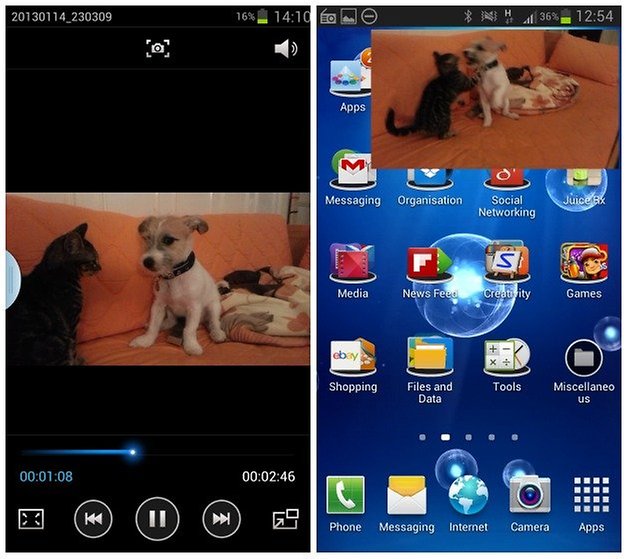
4. Lanciate le app direttamente dalla schermata di blocco
È possibile, se lo si desidera, avviare alcune applicazioni direttamente dalla schermata di blocco. Accedendo al menu delle Impostazioni> Display troverete le opzioni dedicate alla schermata di blocco in cui dovrete attivare quella relativa alle applicazioni. Una volta attivata, non vi resterà altro che scegliere le applicazioni che desiderate visualizzare sulla schermata di blocco, così da poterle aprire senza dover sbloccare prima il telefono.
Anche in questo caso si tratta di una funzione che vi permetterà di sfruttare al meglio il vostro S3 Neo senza perdere troppo tempo ad aprire menu e impostazioni di diverso genere.
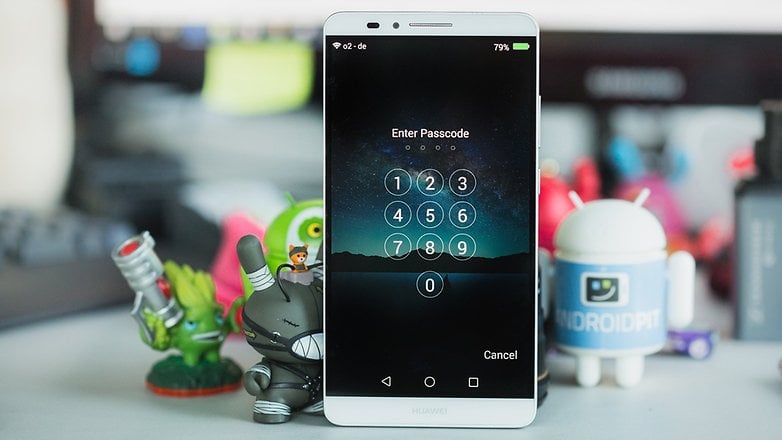
5. Sfruttate lo swipe per chiamare ed inviare SMS in un attimo
È possibile inviare un messaggio o chiamare un contatto della vostra rubrica semplicemente effettuando uno swipe sul nome del contatto dall’app di default. Scorrendo da destra a sinistra su un contatto effettuerete una chiamata, mentre tramite uno swipe da sinistra a destra invierete un messaggio.
Una funzione che vi permetterà di risparmiare tempo prezioso: basteranno così pochi secondi per mettervi in contatto con i vostri amici! Per gestire al meglio i vostri contatti potrete inoltre affidarvi ad alcune app dedicate disponibili sul Play Store gratuitamente:
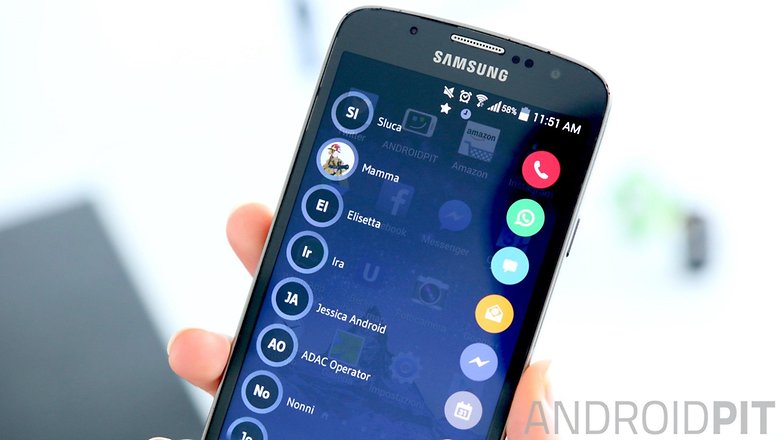
6. Modalità Facile: per un'interfaccia più semplice ed intuitiva
La Modalità facile è perfetta per i bambini, anziani o utenti che hanno deciso di passare da Apple ad Android (finalmente avete riacquistato il senno!). Accedendo al menu Impostazioni> Personalizzazione del vostro Galaxy S3 Neo potrete attivare la Modalità facile e rendere tutto più semplice, limitando l'interfaccia alle funzioni basilari. Dimenticate quindi la ricca e, per alcuni, troppo complessa interfaccia TouchWiz che trovate sui dispositivi Samsung.
Se avete un dispositivo Samsung consocete bene l'interfaccia della casa e sapete che alcune volte può rivelarsi un tantino complicata se non si ha un po' di esperienza con la grafica ed i comandi o se si è di fretta e si vuole andare dritto al sodo senza perdersi in inutili fronzoli. È qui che entra in gioco la Modalità Facile, perfetta per i meno esperti e per i più pigri!

7. Create i collegamenti alle vostre app preferite
Avete troppe applicazioni sul vostro S3 Neo? Passate diversi minuti alla ricerca delle app che vi servono? Se tenete premuto sull’icona di un’applicazione, potrete creare un collegamento sulle schermate home (per intenderci, quelle in cui si possono mettere ad esempio i widget del meteo).
In questo modo potrete avere sempre a portata di mano le vostre app preferite senza doverle andare a cercare nell’elenco generale. Tenendo premuto sulla schermata home potrete inoltre creare delle cartelle all'interno delle quali potrete organizzare tutti i vostri collegamenti.
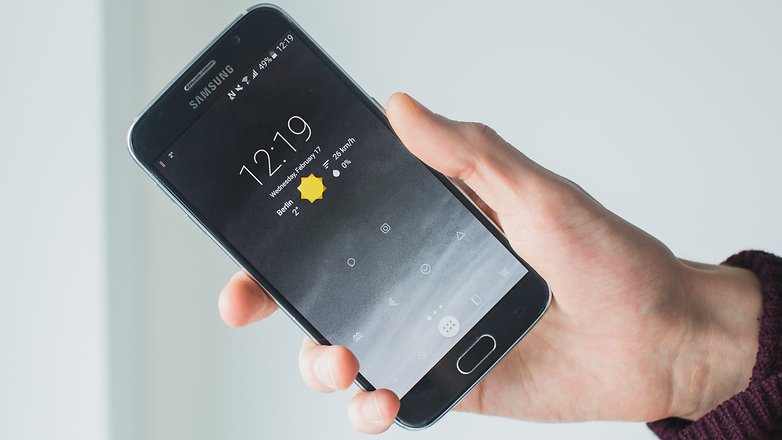
8. Modificate il colore del LED per una personalizzazione senza limiti
Tra i trucchi dedicati al Samsung Galaxy S3 Neo non poteva mancarne uno dedicato in particolar modo alla personalizzazione del vostro dispositivo. Se avete scelto Android del resto ci sarà un motivo, no? Anche il Galaxy S3 Neo, come tanti altri dispositivi del brand, è dotato di una notifica LED che può essere personalizzata a vostro piacimento.
Per farlo vi basterà scaricare dal Play Store l'app Light Manager che vi permetterà di modificare il colore della luce e di impostarne una diversa per ogni tipo di notifica. Accedere al menu Impostazioni> Suoni e notifiche> Accesso alle notifiche ed abilitare la casella dedicata a Light Manager.

9. Modificate la velocità delle animazioni ed alleggerite il sistema
Attivando il menu nascosto delle Opzioni sviluppatore (cliccando ripetutamente sulla voce Numero di build dentro Impostazioni> Info sul telefono) troverete diverse opzioni avanzate, tra cui alcune relative alle animazioni di sistema. Attraverso queste opzioni potrete modificarne la velocità o rimuoverle del tutto, così da velocizzare il sistema alleggerendo lo sforzo grafico a cui il vostro S3 Neo andrà incontro.
Dovrete pur rinunciare a qualcosa, non credete? Le animazioni sono senza dubbio un elemento che rende unico il vostro dispositivo e, accedendo alle Opzioni sviluppatore, avrete modo di gestirle a vostro piacimento. Se il vostro S3 Neo non è più veloce e scattante come un tempo potreste valutare la possibilità di disattivare le animazioni per rendere il sistema più fluido e veloce.
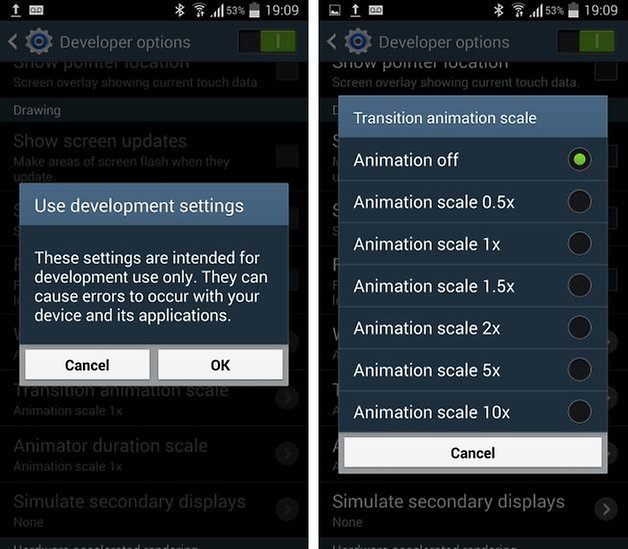
10. Muto intelligente con un semplice gesto
All'interno del menu Impostazioni> Movimenti e controlli del vostro S3 Neo potrete impostare il telefono in modo da disattivare la suoneria di una chiamata in arrivo capovolgendo semplicemente il telefono. La chiamata verrà così silenziata senza dovervi sentire in colpa utilizzando la tipica scusa del "Oops! Non avevo sentito il telefono".
Le funzioni tramite gesti rendono l'esperienza su Android ancora più pratica e funzionale permettendo di accedere ad app, fotocamera e chiamate con pochi e semplici movimenti.
Cosa ne pensate di questi trucchi dedicati al Samsung Galaxy S3 Neo? Ne conoscete qualche altro da aggiungere alla lista?


Ciao.
Vorrei farti una domanda su un problema che ho con il mio S3 Neo;
oggi mi è capitato che il tasto centrale che premendo mi permetteva di chiudere tutte le finestre aperte non funziona e anzi mi esce una schermata che dice:
"Il processo com.android.systemui è stato arrestato".
Cosa significa? E come posso reimpostare l'applicazione?
Ma queste cose ci sono anche nell's3 grand neo plus?
Non tutte
Salve sono nuovo sul sito..oggi ho riscontrato il seguente problema: effettuando chiamate nel registro (chiamate) sia ricevute che effettuate non risultano..avete una soluzione?
Installa la Cyanogenmod 12.1